Как отключить подсказку «Outlook закрыт, пока у вас открыты элементы»
В этом руководстве мы покажем вам различные способы отключения подсказки «Outlook закрыт, пока у вас открыты элементы». Когда дело доходит до программных систем для управления персональными данными, то предложение гиганта из Редмонда вряд ли нуждается в каком-либо представлении. Тем не менее, что ему действительно нужно, так это меры по исправлению, чтобы избавиться от многочисленных проблем через частые промежутки времени.

В связи с этим многие пользователи выразили обеспокоенность тем, что всякий раз, когда они запускают Microsoft Outlook, они приветствовал с закрытым Outlook, пока у вас были открыты элементы. Повторно открыть элементы из последнего сеанса?». Так в чем же проблема? Что ж, проблема в том, что не было открытых вкладок, когда они в последний раз закрывали Outlook, так что это просто ложное предупреждающее сообщение, которое приводит в ярость пользователей. С учетом сказанного, существует несколько отличных обходных путей, которые должны помочь вам решить эту проблему. Итак, без лишних слов, давайте проверим их.
Как отключить подсказку «Outlook закрыт, пока у вас открыты элементы»
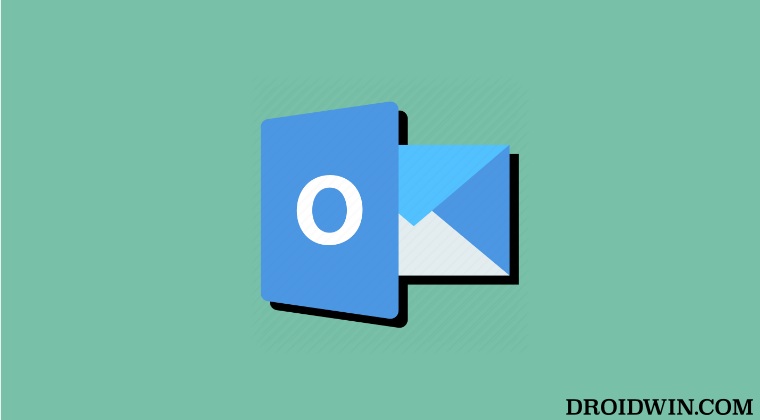
Программы для Windows, мобильные приложения, игры - ВСЁ БЕСПЛАТНО, в нашем закрытом телеграмм канале - Подписывайтесь:)
Рекомендуется попробовать каждый из нижеперечисленных обходных путей, а затем посмотреть, какой из них приводит к успеху. Итак, имея это в виду, давайте начнем.
ИСПРАВЛЕНИЕ 1. Использование редактора реестра
- Поднимите «Выполнить» через Windows + R, введите regedit и нажмите Enter.
- Затем введите указанное ниже место в адресной строке редактора реестра: HKEY_CURRENT_USER\Software\Microsoft\Office\16.0\Outlook\Preferences.

- Теперь щелкните правой кнопкой мыши папку «Настройки» и выберите «Новый DWORD».
- Затем назовите его ReopenWindowsOption и введите 1 в поле Value Data.
- Проверьте, отключает ли он подсказку «Outlook закрыт, пока у вас открыты элементы».
ИСПРАВЛЕНИЕ 2: понизить версию Outlook
Следующим вашим действием должно быть понижение версии Outlook до более ранней стабильной версии 2305, так как в ней не было этой ошибки. Поэтому обратитесь к нашему руководству «Как понизить версию приложения MS Outlook» и проверьте, устраняет ли оно проблему.
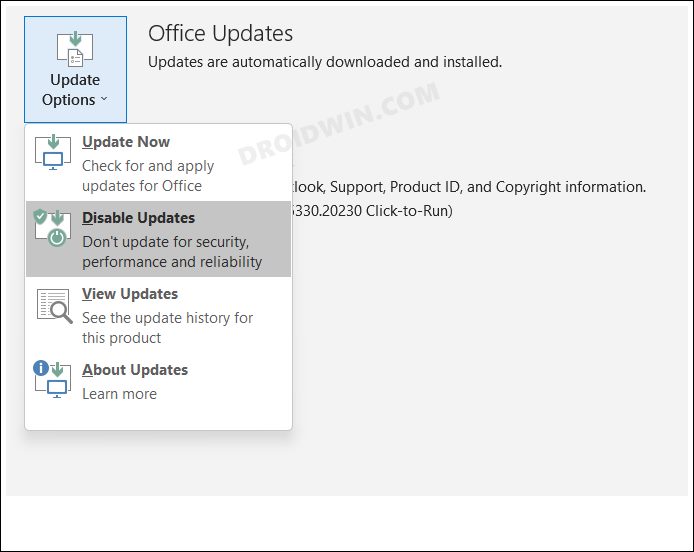
ИСПРАВЛЕНИЕ 3. Использование двух экземпляров Outlook
- Запустите Outlook и нажмите ДА в подсказке «Outlook закрыт, пока у вас открыты элементы».
- Затем щелкните правой кнопкой мыши значок Outlook на панели задач. Это открывает первый сеанс Outlook.
- Это откроет второй экземпляр Outlook, и вы больше не будете получать приглашение в этом окне.
- Теперь закройте первый сеанс Outlook, чтобы на панели задач остался только второй сеанс Outlook.
- Затем закройте и этот второй Outlook. Теперь перезапустите Outlook, и вы больше не будете получать никаких подсказок.
Вот и все. Это были различные методы, которые помогут вам отключить подсказку «Outlook закрыт, пока у вас открыты элементы». Что касается официальной позиции по этому вопросу, разработчики знают об этой проблеме, но не сообщают о сроках выпуска исправления. Как и когда это произойдет, мы соответствующим образом обновим это руководство. Между тем, вышеупомянутые обходные пути — ваш лучший выбор.

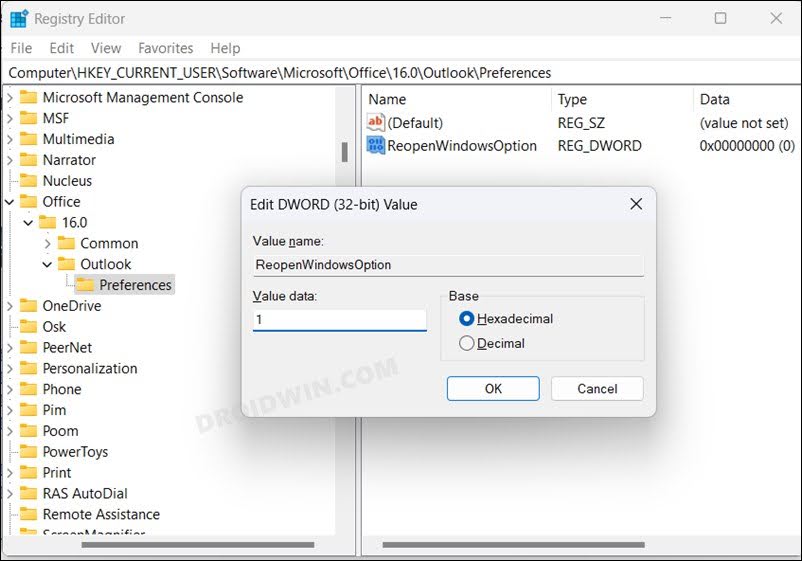
![Установите прошивку Xtended XT Android 13 на OnePlus 7T/Pro [Video]](https://vgev.ru/wp-content/uploads/2023/02/install-xtended-xt-android-13-rom-on-oneplus-7t-pro.jpg)




